VSCode配置Python开发环境
之前编写Python更多的是使用pycharm作为编译器进行开发,但是个人感觉用起来比较笨重,而且还收费的,需要进行破解才能使用。后来发现vscode这个软件,觉得很轻便,而且和之前使用的vs2018风格一样。
在这里对vscode配置Python开发环境做一下记录。
步骤1:安装Python
安装Python的教程网上有很多。直接到官网下载安装就行。
步骤2:安装vscode
安装很简单,直接点击安装文件,然后一直点击next就可以了。这款软件是免费的,不需要破解。
下载地址:https://code.visualstudio.com/
步骤3:安装插件
如下图,安装后打开软件,点击左边最下面的图标,搜索Python,选择列表的第一个插件并点击install安装程序。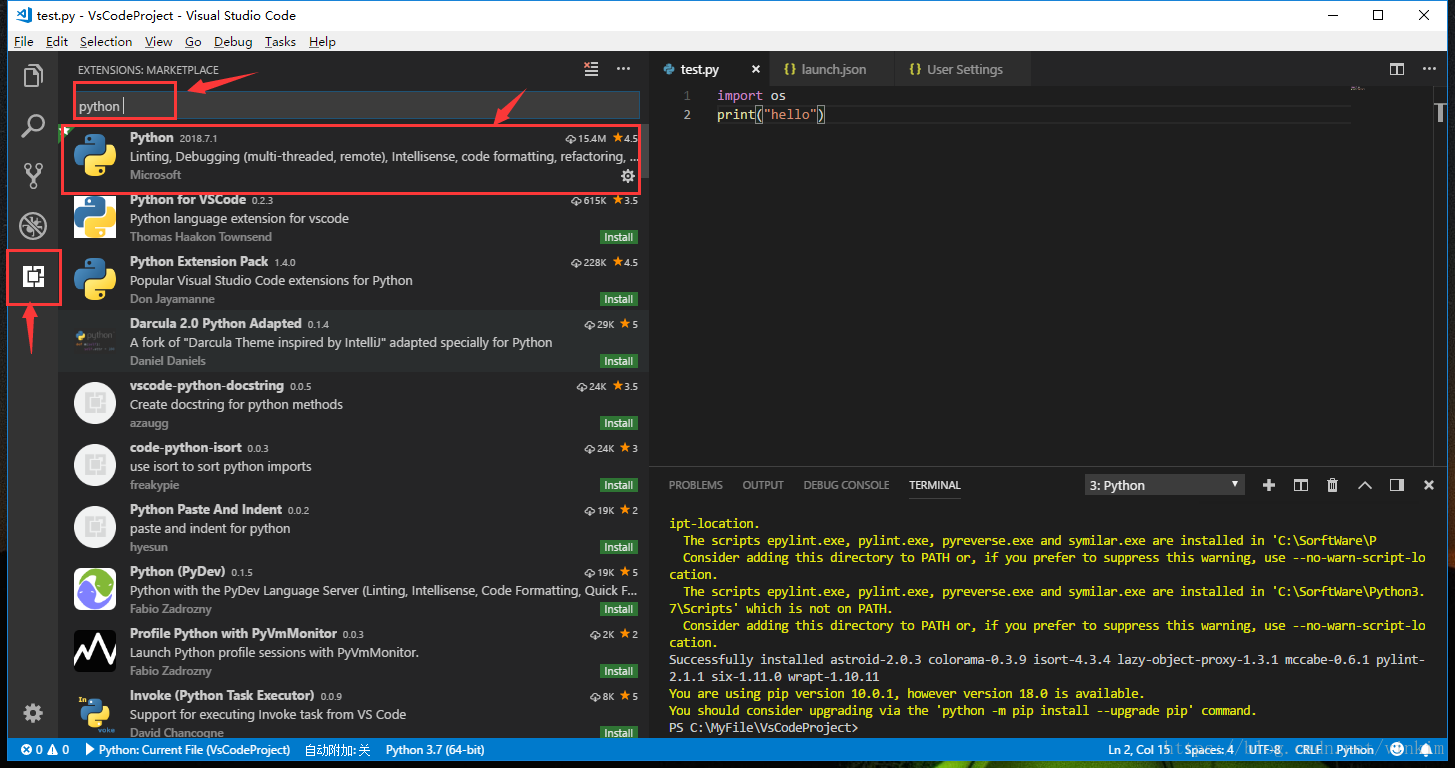
步骤3:打开工作目录
如下图,点击左边的 文件图标,再点击“Open Folder”按钮,选择一个文件夹作为工作目录,之后新建的文件都会存放在这个目录下。
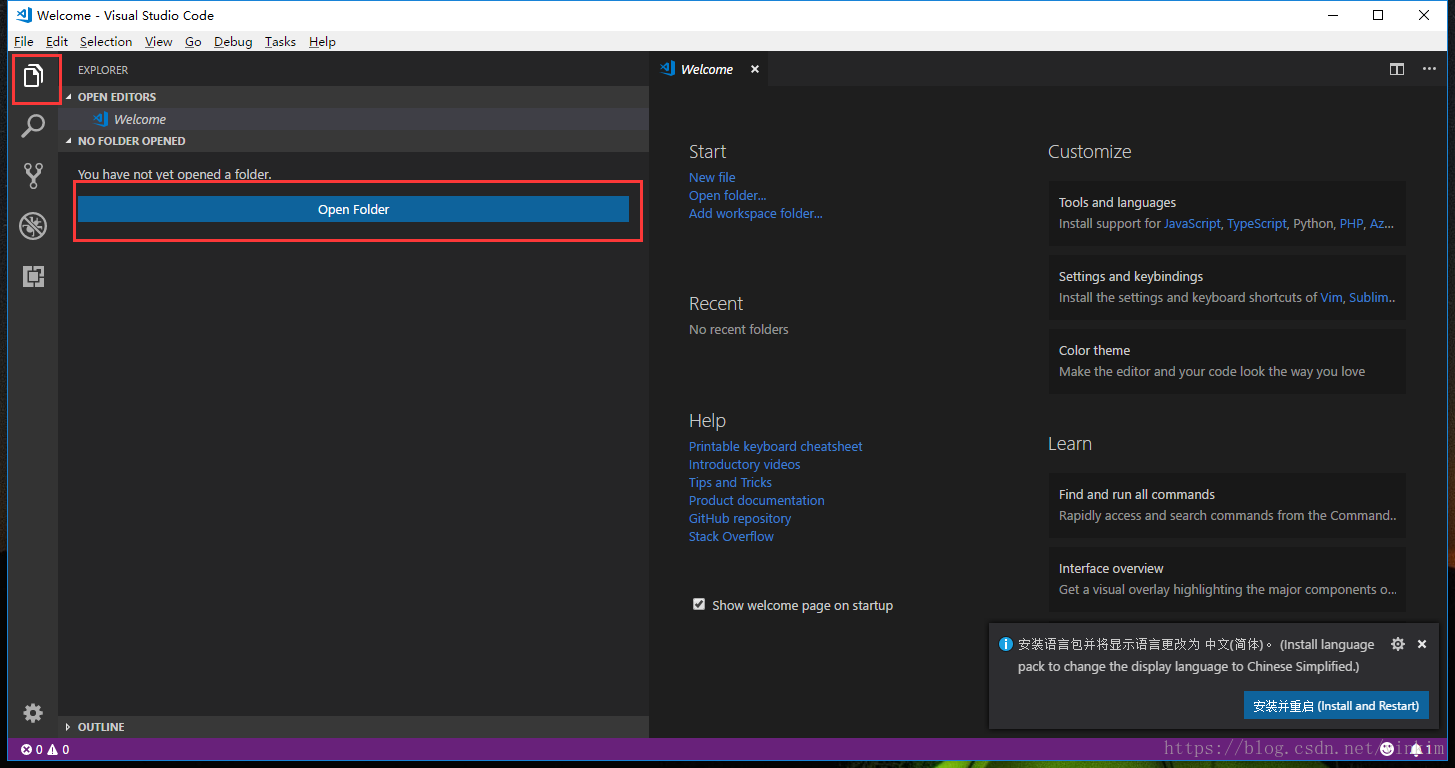
添加完后如下图,我的文件名为HELLO,添加后所有字母都变为大写。
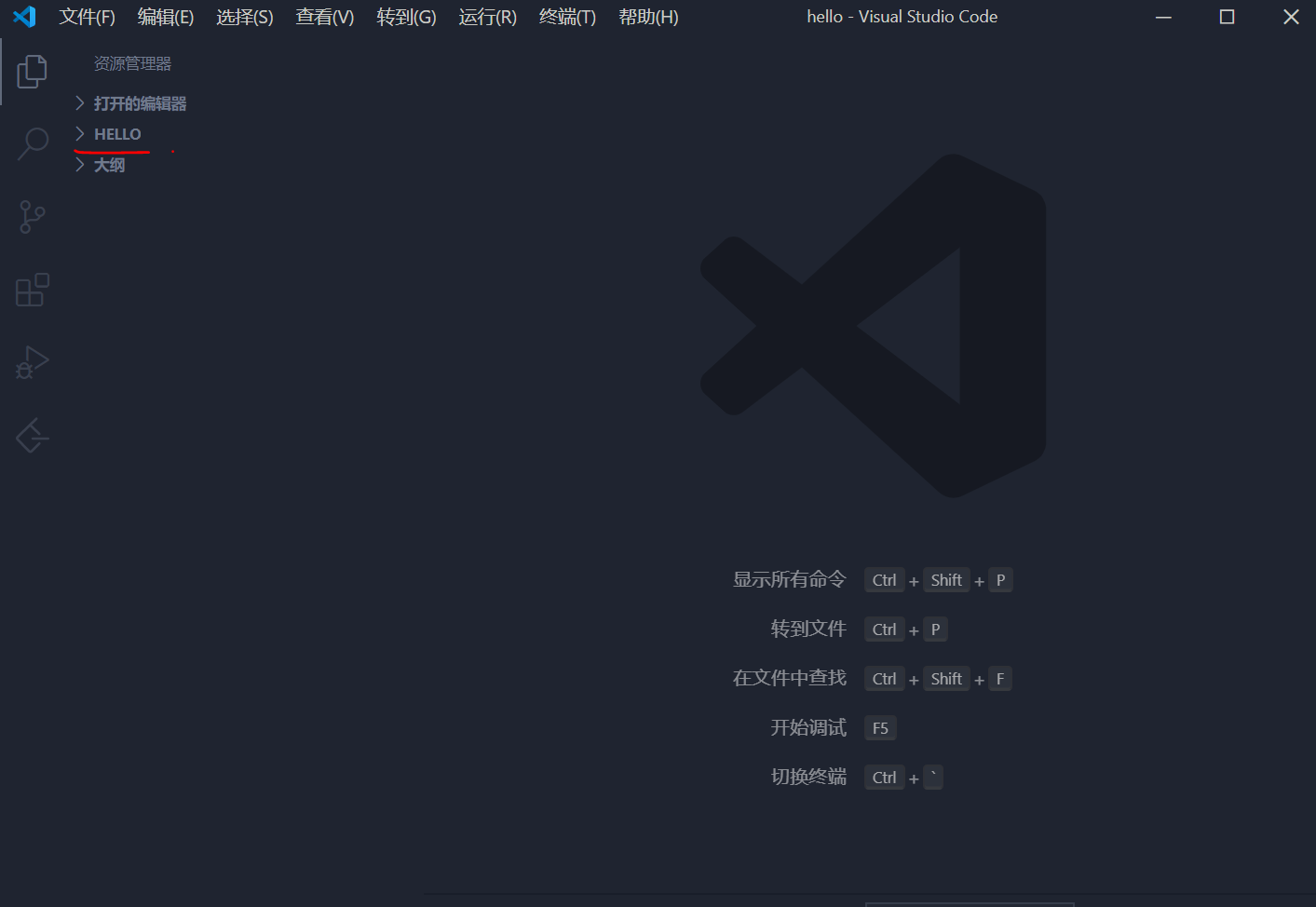
实际上,到这一步基本算是完了,其实和c++一样,需要一个.vscode文件放置python的json配置文件。
那么我们如何生成这样一个json配置文件呢
生成工作文件夹后,直接点击下图红色所示(也就是run):
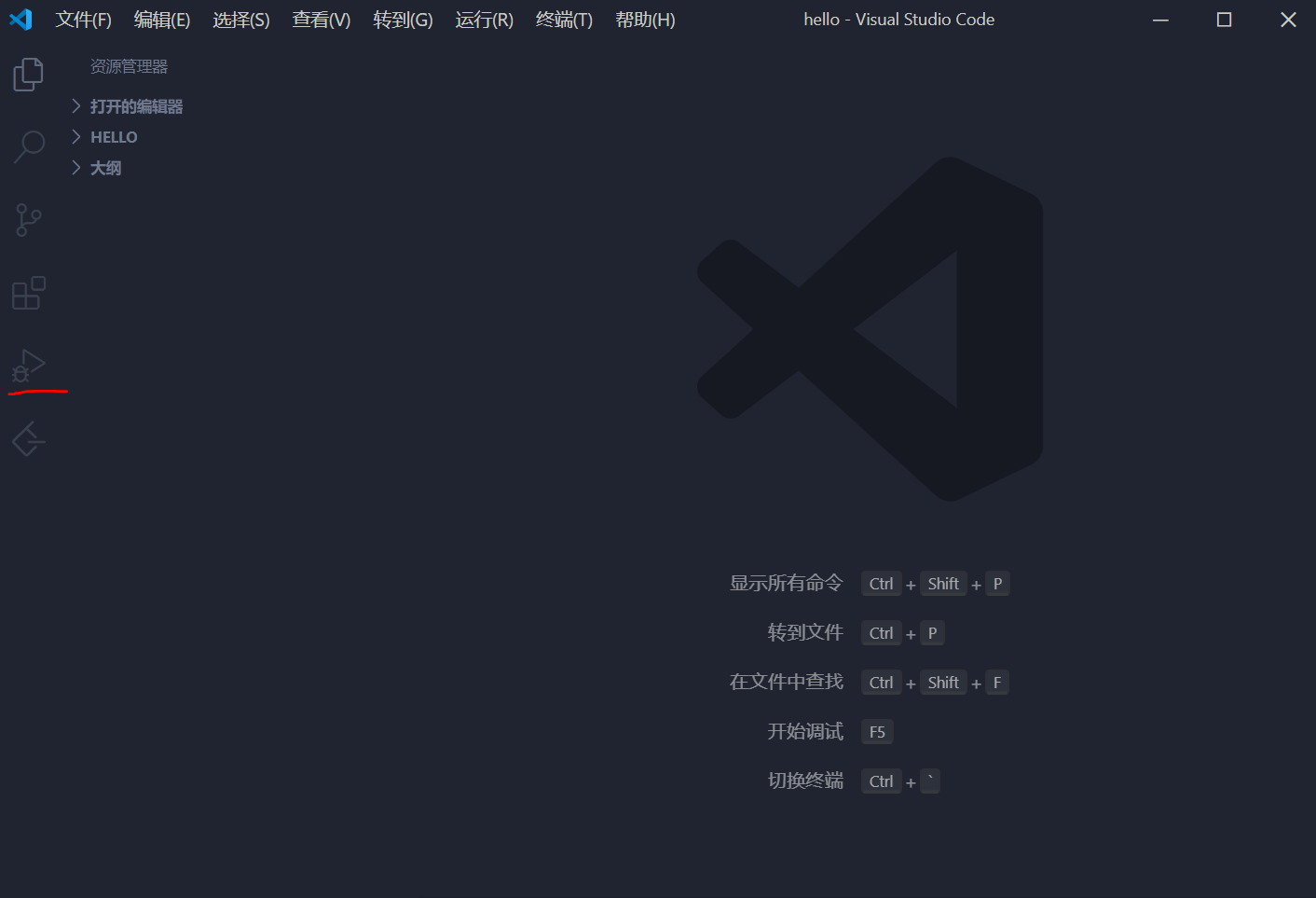
会出现如下图所示:
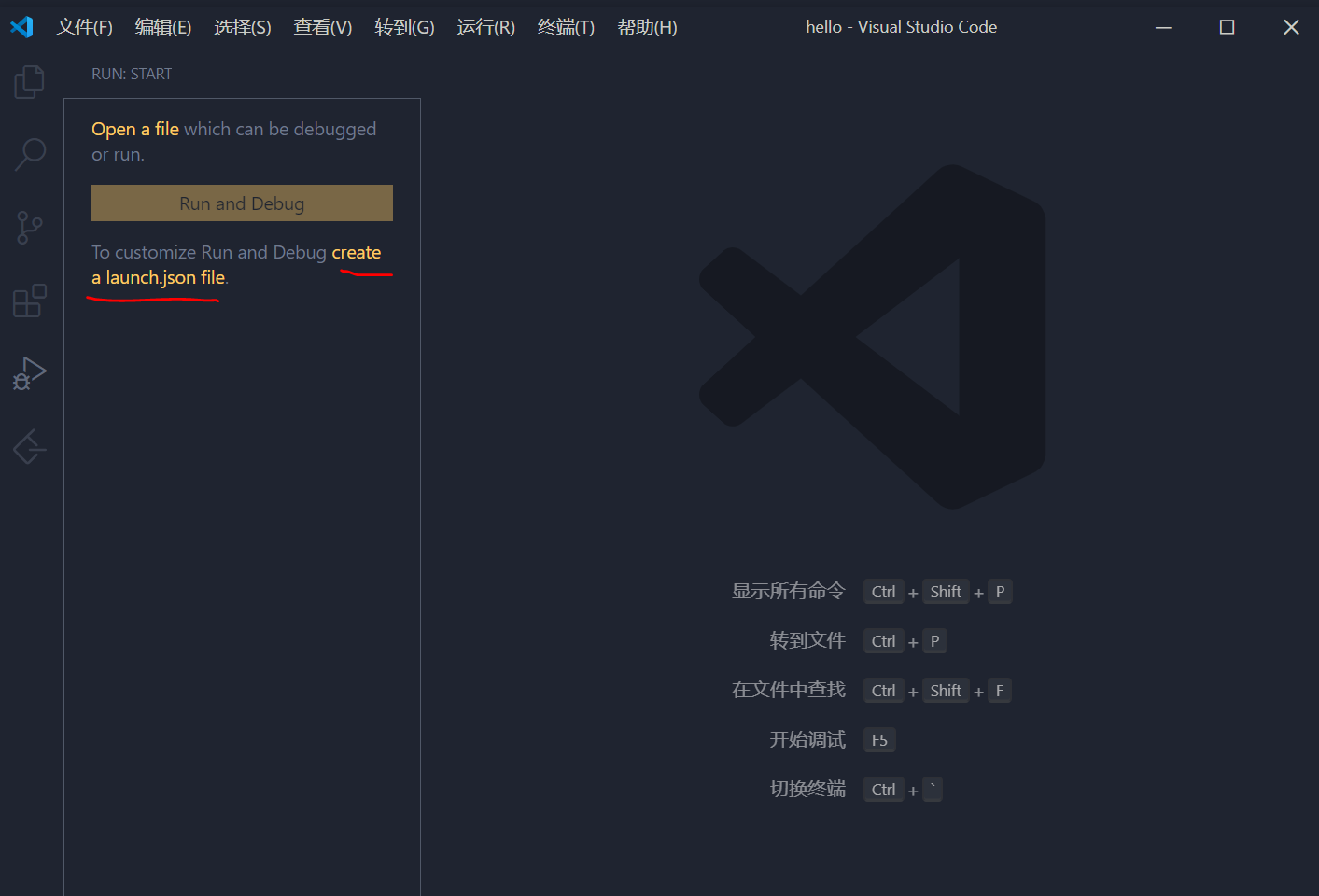
也就是我们想运行我们的源程序,我们需要生成一个json文件,我们点击上图画线处即可。
然后会让我们选择环境,我们选择python即可(在第二步我们已经在vscode中安装了python,如果下述列表中没有python选项,就在"更多"里面找(实际上“更多”包含了自己安装的所有插件))。
在我们选择python之后,会让我们继续选择debug配置,如下图
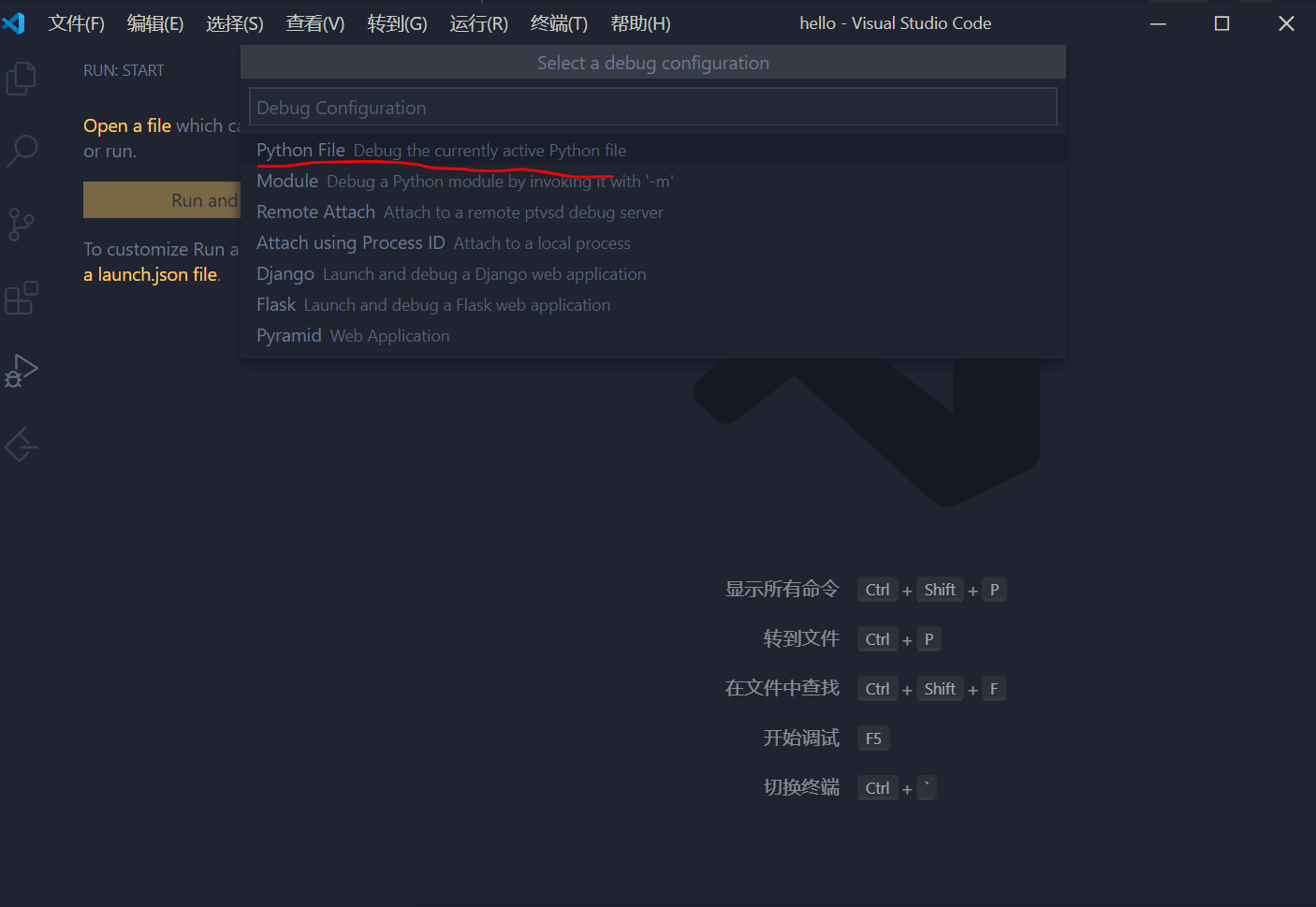
我们选择第一个"python file“即可.然后就会生成一个配置文件,如下图:
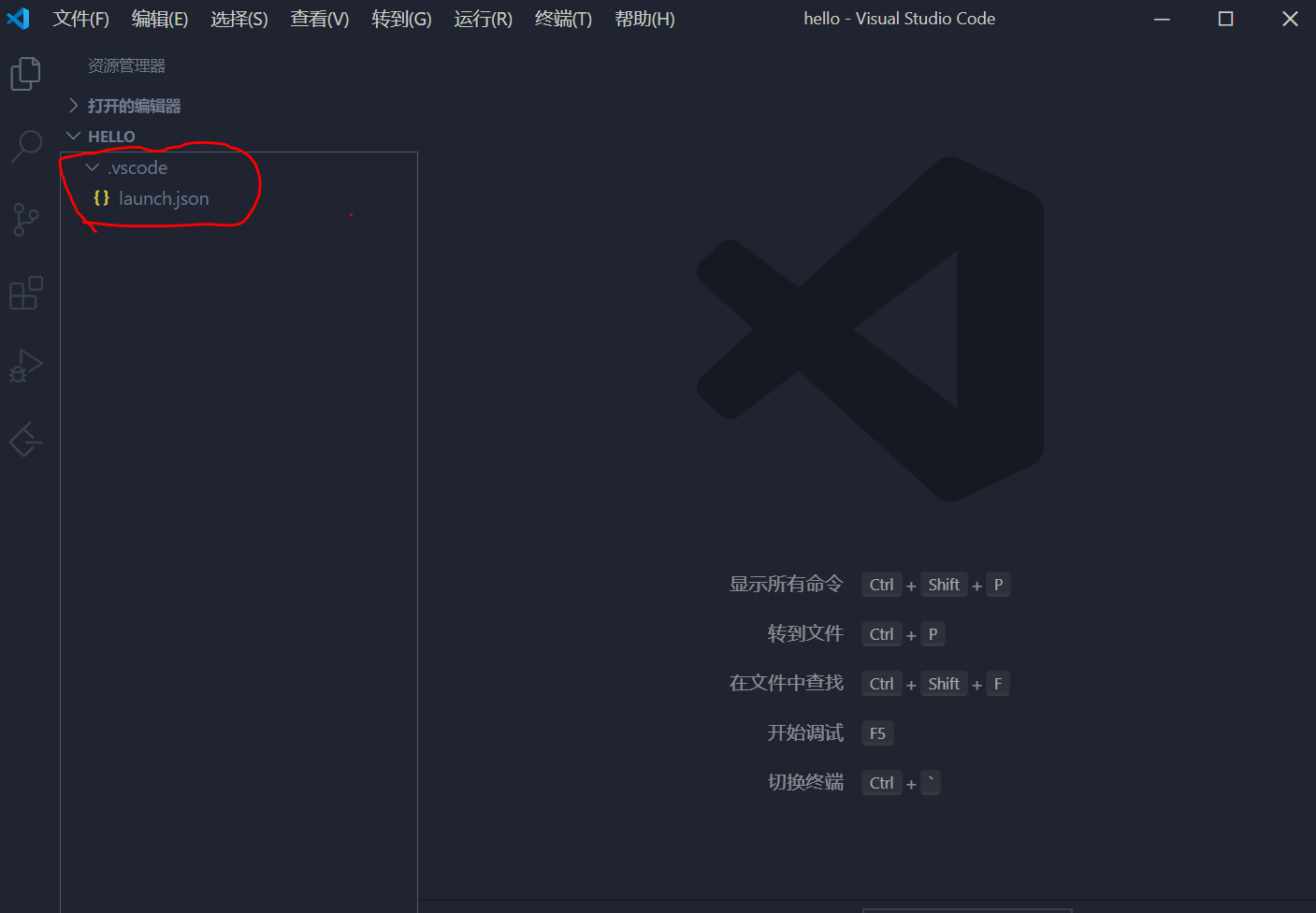
此时,配置文件已经生成,我们只需要新建一个py源文件即可,如图:
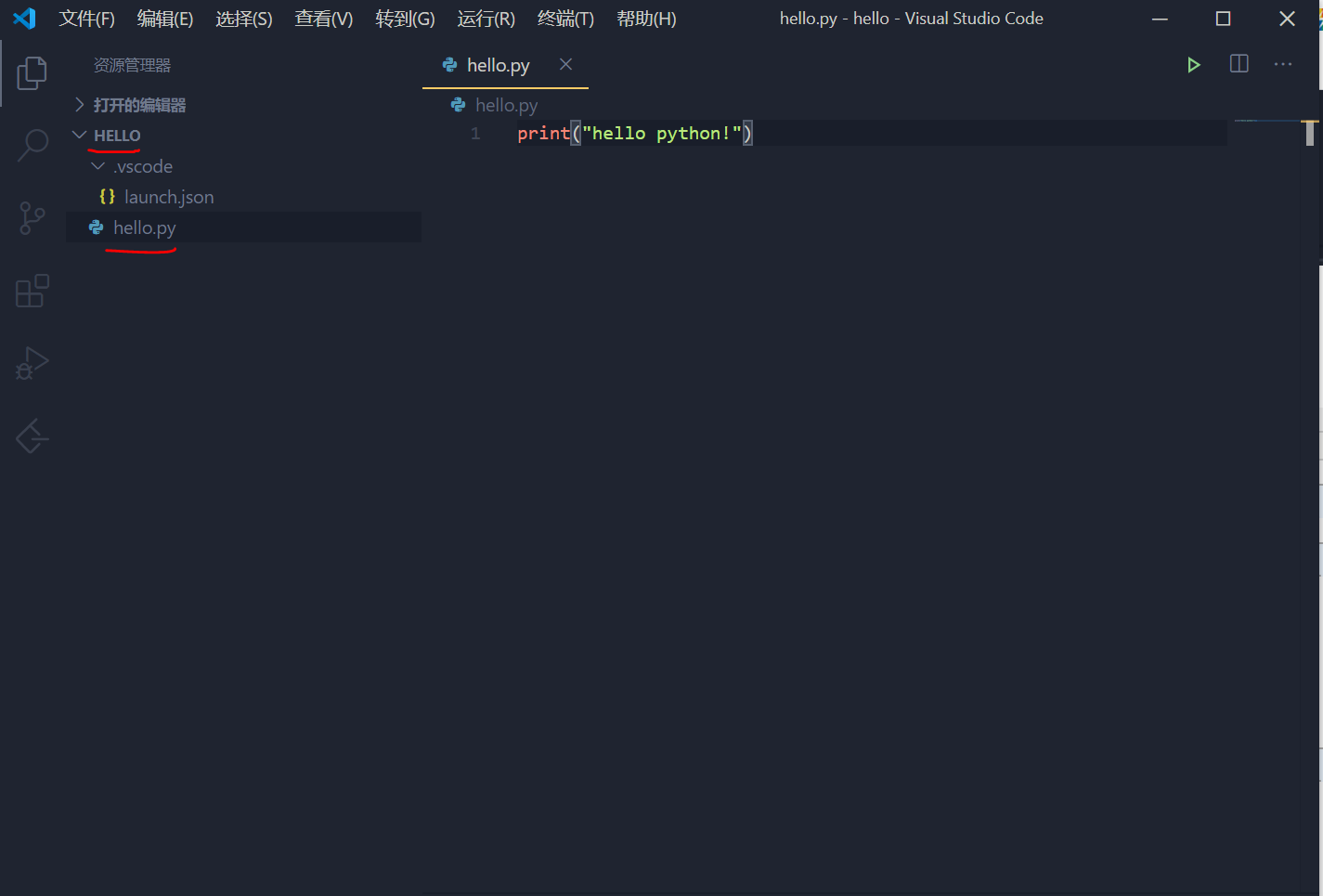
然后写我们想要的程序,点击F5运行!
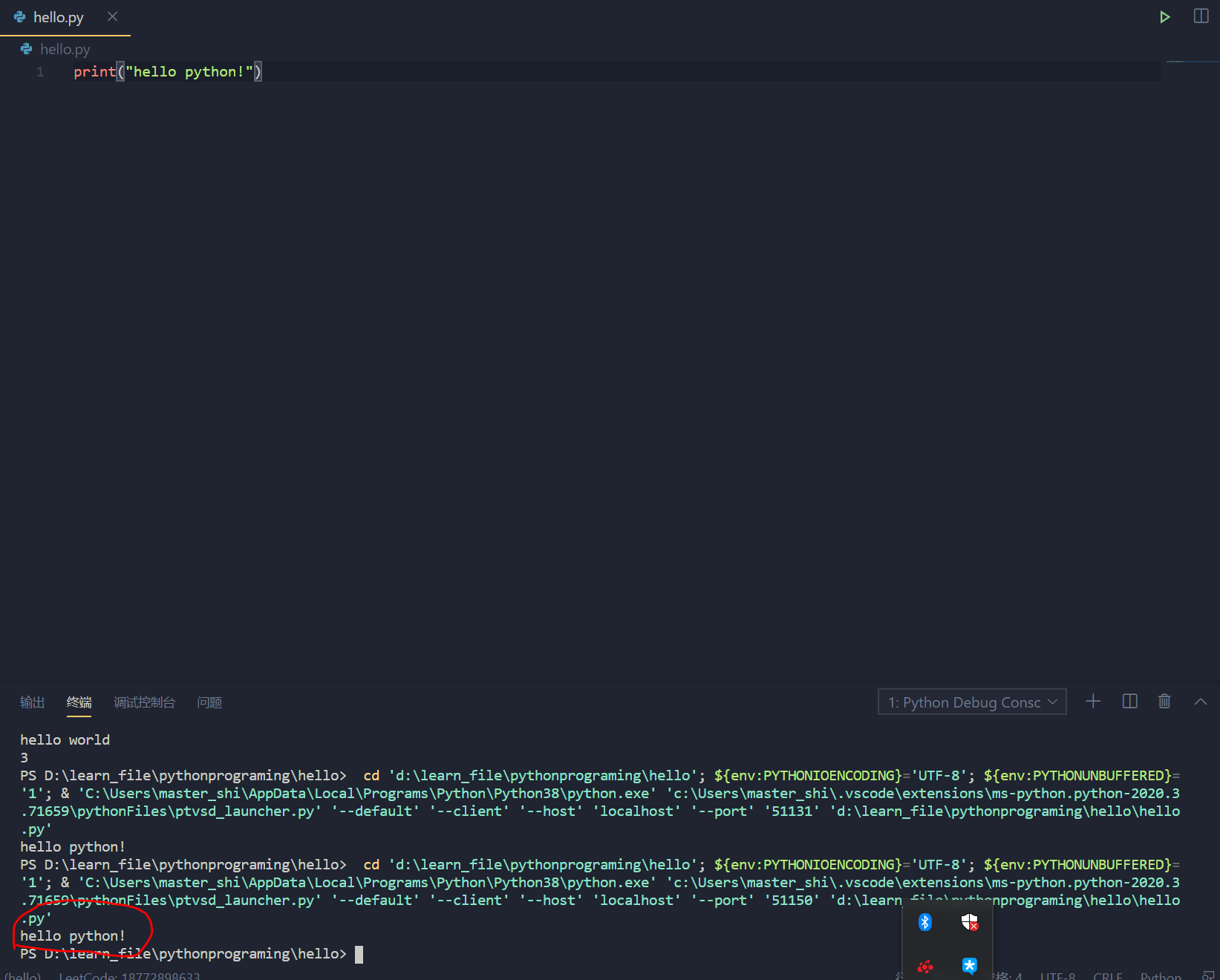
下面的控制台得到了我们想要的结果



